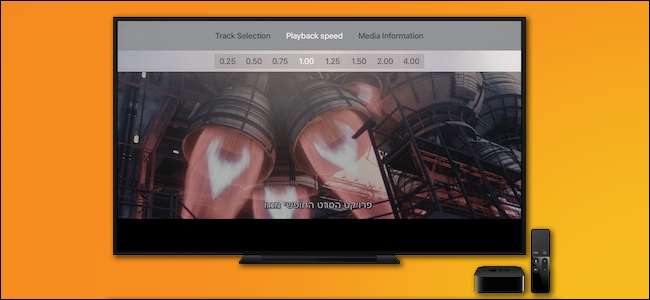
ビデオ再生に関しては、クロスプラットフォームアプリケーション VLC 真のスイスアーミーナイフです。これは、Windows、Mac、およびLinuxで長い間人気がありましたが、今ではAppleTVで同じ素晴らしい演劇を手に入れることができます。
ほとんどのセットトップメディアプレーヤーと同様に、Apple TVは、親会社(Apple)が提供するコンテンツの再生に非常に優れていますが、他のソース(パーソナルメディアコレクション、Web、または他のストリーミングソース)。
iTunesでお気に入りの映画を再購入したり、コレクション全体を変換したりする代わりに、VLCでそれらを再生できます。ローカルネットワークとインターネットの両方からのビデオストリームを再生できます。
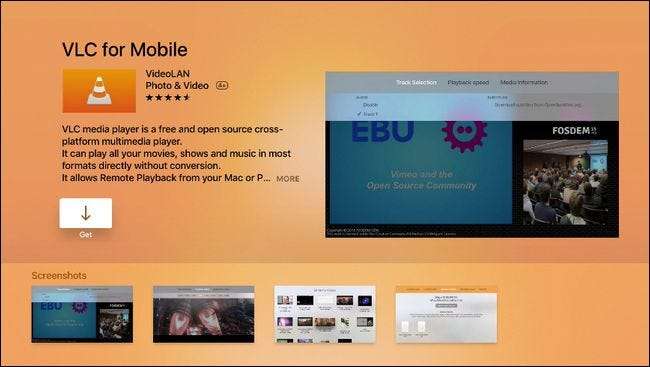
VLC for tvOSは、VLCデスクトップとモバイルユーザーが慣れ親しんでいるすべての利点を提供するだけでなく(再生速度を上げて時計のドキュメンタリーをパワーアップする機能など)、tvOSバージョンにはOpenSubtitlesとの直接統合などの新機能が含まれています。 org(メディアを見ながらその場で字幕をダウンロードできるようにするため)。
まず、AppleTVのアプリストアで「VLCforMobile」を検索し、アプリをダウンロードします。
何をプレイできるか(そしてどのように)
VLCを介してAppleTVでメディアを再生するには、ローカルネットワーク再生、リモート再生、ネットワークストリーミング再生の3つの方法があります。それぞれがまったく異なるメディア再生の領域をカバーしているので、それぞれがどのように機能し、いつ使用するかの例を示しましょう。
ローカルネットワークの再生:ファイル共有に最適
関連: コンピュータをDLNAメディアサーバーに変える方法
ローカルネットワークでファイル共有を設定している場合は、 Windowsネットワーク共有を介して または UPnPファイル検出による 、その後、VLC for Apple TVの「ローカルネットワーク」タブを介して、これらのディレクトリ内のファイルに簡単にアクセスできます。
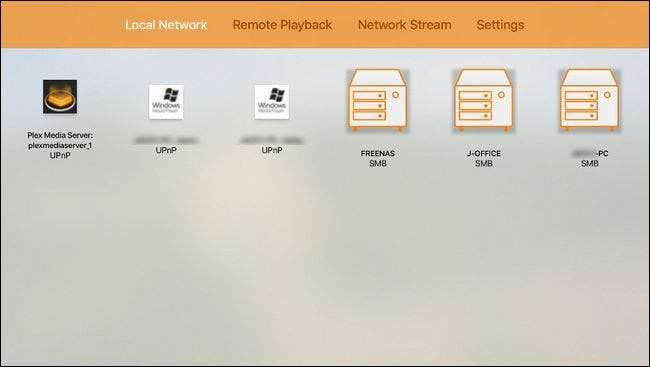
ローカルネットワークビューは、VLCアプリを起動したときのデフォルトのビューです。上のスクリーンショットでは、Windows(SMB)共有が有効になっている3台のマシン、UPnPファイル共有が有効になっている2台のマシン、1台のPlex Media Server(これもUPnPを使用します)。
余談ですが、VLCの主な用途がPlex Media Serverへのアクセスである場合、 無料のPlexAppleTVアプリをインストールするだけです。 より洗練されたメディアセンター体験のために。
上記のスクリーンショットには表示されていませんが、VLCのローカルネットワーク機能はローカルFTPサーバーからの再生もサポートしています。
ファイルにアクセスするには、[ローカルネットワーク]タブで任意のエントリを選択し、該当する場合は、そのファイル共有またはFTPサーバーのログイン資格情報を入力します。その後、Apple TVのリモコンを使用していても、パソコンと同じように共有フォルダを閲覧できます。
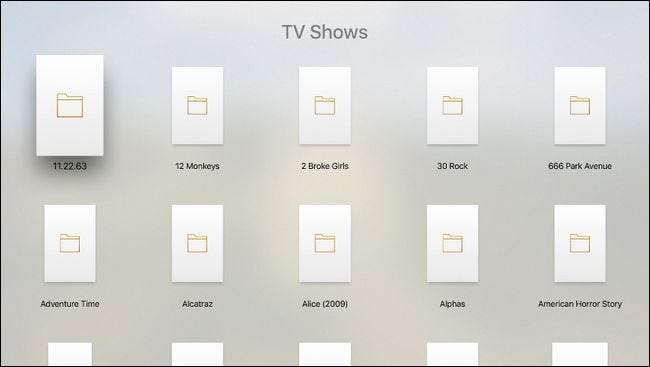
ディレクトリからファイルを選択すると、iTunesからビデオを見ているのと同じように、フルスクリーン再生とリモコンサポートで起動します。

Apple TVのリモートタッチパッドを下にスワイプすると、オンスクリーンメニューが表示されます。
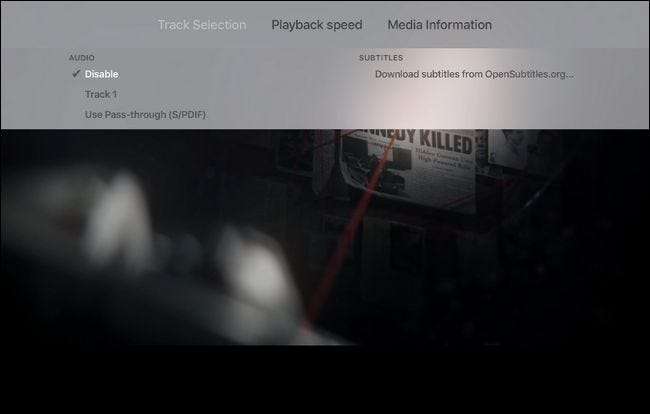
ここでは、オーディオ設定を変更したり、OpenSubtitles.orgから前述の字幕をダウンロードしたり、再生速度を調整したりできます。
リモート再生:ドラッグアンドドロップしてお楽しみください
ローカルネットワークの再生は、ファイルサーバーが既に設定されていて準備ができている場合に最適ですが、コンピュータにファイルがあり、今すぐ再生したいが、ファイルをダンプするファイル共有がない場合はどうでしょうか。そこで、VLCの便利なリモート再生機能が役立ちます。
VLCを起動し、「リモート再生」タブまでスワイプします。
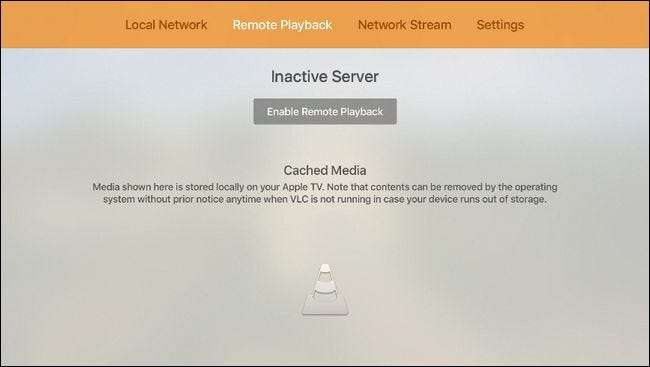
下にスワイプして[リモート再生を有効にする]を強調表示し、タッチパッドを押して選択します。
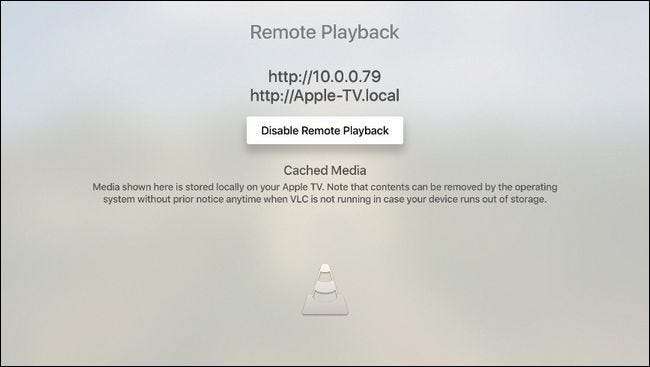
これにより、VLCリモート再生サーバーがアクティブになります。次に、ローカルネットワーク上の任意のコンピューターに移動し、Webブラウザーを開きます。テレビ画面に表示されている住所を入力します(上のスクリーンショットでは、画面は私たちの画面のように見えますが、住所が異なります)。これがブラウザに表示されるものです。
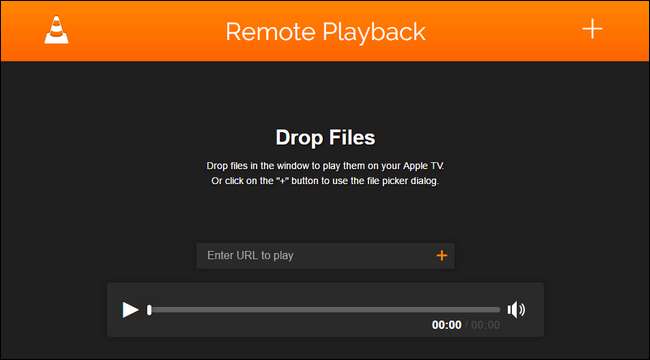
ビデオファイルをブラウザペインにドラッグアンドドロップするか、特定のビデオストリームのURLを入力することができます。右上隅にある大きな+記号をクリックして、ローカルファイルのファイルエクスプローラーとブラウザーにアクセスすることもできます。
ファイルをドラッグアンドドロップするにはPCを使用する必要がありますが、同じリモート再生URLをモバイルデバイス(ドラッグアンドドロップできない場所)にロードした場合でも、+記号をタップしてメディアを選択できます。デバイス上。
コンピュータまたはモバイルデバイスのどちらからビデオファイルを送信しても、ファイルはAppleTVで再生されます そして AppleTVのローカルストレージにキャッシュされるという追加のボーナスがあります。これは、何度も何度も視聴される子供向けの映画やテレビ番組を視聴している場合に非常に便利な機能です。追加のストレージが必要な場合、キャッシュされたファイルはオペレーティングシステムによって自動的に削除されます。
ネットワークストリーム:インターネットからテレビへ
ビデオストリームとオーディオストリームの両方で機能する最後の方法は、ストリーミングソースのURLを[ネットワークストリーム]タブのアドレスボックスにダンプすることです。このタブには、以前に入力したURLと、前のセクションで確認したリモートコントロールのWebインターフェイスを介して入力したURLの両方のリストが表示されます。

明確にするために、この機能の使用は、YouTubeビデオまたはNetflixビデオのURLを接続するほど簡単ではありません。ネットワークストリーム機能には、正確なストリーミングリソースの正確なURL(VLCがアクセスできる形式)が必要です。したがって、表示しているWebページはwww.somestreamingsite.com/funnymovie/である可能性がありますが、ストリーミングビデオコンテンツを指す実際のURLは、Webサイトのコードに埋め込まれた非常に長くて難解な非表示のURLである可能性があります。 。そのURLを掘り起こすことは、それ自体がスキル(および他のすべての記事)です。
URLベースの直接ストリーミングは、ほとんどの人にとってちょっとしたユースケースですが、ライブカバレッジのストリーミング(NASAの打ち上げ、記者会見、外国のスポーツの試合など)やネットワークなどのデバイスからのストリーミングなどには非常に便利です。 URLベースのストリーミングをサポートするセキュリティカメラ。
VLCメディアプレーヤーの無料のtvOSポートを装備しているため、ホームネットワークや大規模なインターネットから提供できるほぼすべてのものを再生できます。トランスコード、変換、いじりは必要ありません。







